In dieser Anleitung wird erklärt, wie man unter Windows Vista sein WLAN einrichtet.
Dieser Artikel ist auch für andere Windows-Versionen verfügbar. Sie finden den Link dorthin auf der rechten Seite unter Verwandte Artikel.
Diese Anleitung ist Bestandteil einer Reihe von Artikeln, die Ihnen helfen sollen unter Windows Vista das WLAN auf Ihrem Computer einzurichten. Wenn Sie generell Probleme mit dem WLAN haben, beginnen Sie mit dem Artikel Mein WLAN geht nicht.
Das brauchen Sie, um Ihr WLAN einzurichten
Bevor Sie Ihre WLAN-Verbindung einrichten können, benötigen Sie
- den Namen Ihres WLANs, auch SSID (Service Set Identifier) genannt und
- das WLAN-Kennwort, auch Sicherheitsschlüssel oder Passphrase genannt.
- Wenn Sie einen WLAN-Router von Ihrem Internetanbieter bekommen haben, stehen diese Informationen möglicherweise auf der Rückseite dieses Gerätes.
Es sind Drahtlosnetzwerke verfügbar
![]() Das Netzwerksymbol sieht aus, wie zwei Monitore und befindet sich unten rechts in der Windows-Taskleiste. Wenn sich an der unteren rechten Ecke des Netzwerksymbols ein rotes X befindet, sind Sie nicht mit dem WLAN verbunden.
Das Netzwerksymbol sieht aus, wie zwei Monitore und befindet sich unten rechts in der Windows-Taskleiste. Wenn sich an der unteren rechten Ecke des Netzwerksymbols ein rotes X befindet, sind Sie nicht mit dem WLAN verbunden.
Wenn Sie mit der Maus auf das Netzwerksymbol fahren, erscheint darüber ein Fenster mit der Meldung Nicht verbunden – Es sind Drahtlosnetzwerke verfügbar.
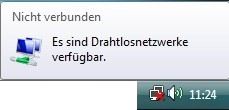
Führen Sie einen einfachen Linksklick auf das Netzwerksymbol aus. Es öffnet sich das folgende Fenster.
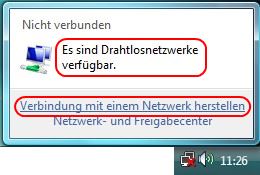
Klicken Sie auf den Text Es sind Drahtlosnetzwerke verfügbar oder Verbindung mit einem Netzwerk herstellen.
Es öffnet sich ein Fenster mit der Übersicht aller verfügbaren WLANs.
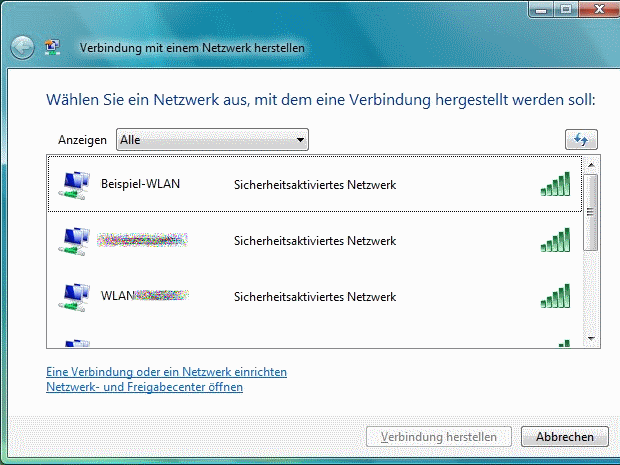
Es wurden keine Netzwerke gefunden
Wenn Ihnen in dieser Übersicht kein WLAN angezeigt wird und Sie die Textmeldung
“Es wurde kein Netzwerk gefunden”
erhalten,
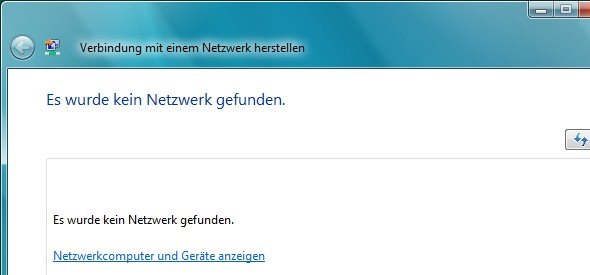
ist möglicherweise der WLAN-Adapter Ihres Computers ausgeschaltet.
Lesen Sie in diesem Fall bitte den Artikel Notebook WLAN-Adapter einschalten und kehren Sie anschließend hierher zurück.
Wenn Ihr WLAN-Adapter eingeschaltet ist, prüfen Sie den Status der Drahtlosnetzwerkverbindung in Windows Vista. Lesen Sie dazu den Artikel Windows Vista WLAN-Verbindungsstatus und kehren Sie anschließend hierher zurück.
Der WLAN-Adapter ist eingeschaltet und aktiviert
Sollte Ihr WLAN-Adapter eingeschaltet sein und es werden trotzdem keine Netzwerke gefunden, läuft der Dienst für die automatische WLAN-Konfiguration nicht.
Lesen Sie in diesem Fall den Artikel Windows Vista Dienst für die automatische WLAN-Konfiguration starten und kehren Sie anschließend hierher zurück.
Ich sehe nur mein eigenes WLAN nicht
- Wenn mehr WLANs im Empfangsbereich sind, als in dem Fenster dargestellt werden können, befindet sich auf der rechten Seite ein Rollbalken, mit dem Sie nach unten blättern können.
Wenn nur Ihr eigenes WLAN in der Übersicht der verfügbaren Drahtlosnetzwerke nicht angezeigt wird, andere aber schon, lesen Sie den Artikel Mein WLAN wird nicht angezeigt.
Windows Vista WLAN einrichten
Wählen Sie Ihr WLAN aus, indem Sie einen Linksklick darauf machen. In dieser Anleitung wird eine Verbindung mit dem Beispiel-WLAN hergestellt.
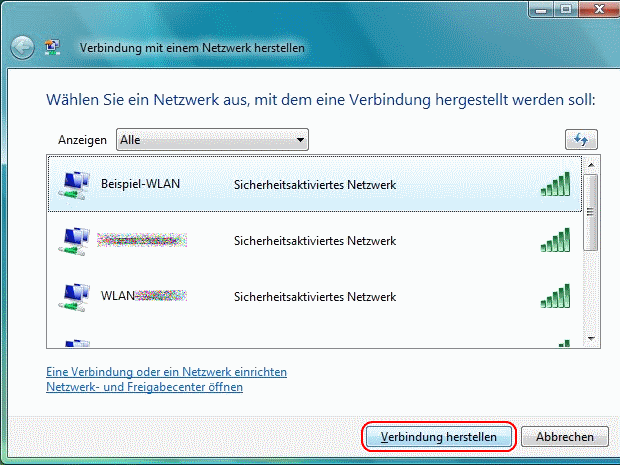
Wenn Sie Ihr WLAN markiert haben, ist es hellblau hinterlegt. Klicken Sie unten rechts auf Verbindung herstellen.
Sicherheitsschlüssel oder Passphrase eingeben
Sie werden nun aufgefordert das WLAN-Kennwort einzugeben.
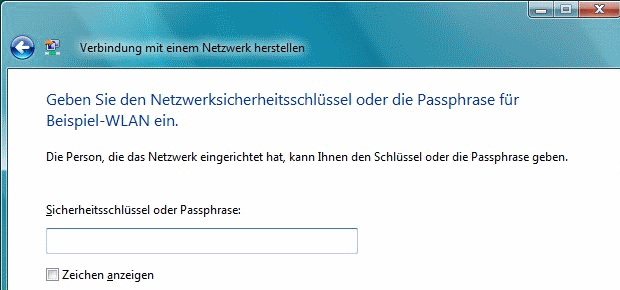
Geben Sie Ihr WLAN-Kennwort in das Feld Sicherheitsschlüssel oder Passphrase ein.
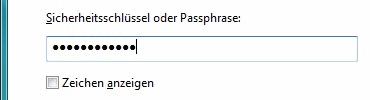
Sie haben die Möglichkeit Ihre Eingabe zu überprüfen, indem Sie per Linksklick einen Haken in die Checkbox Zeichen anzeigen setzen. Das ist hilfreich bei einem langen oder komplizierten WLAN-Kennwort.
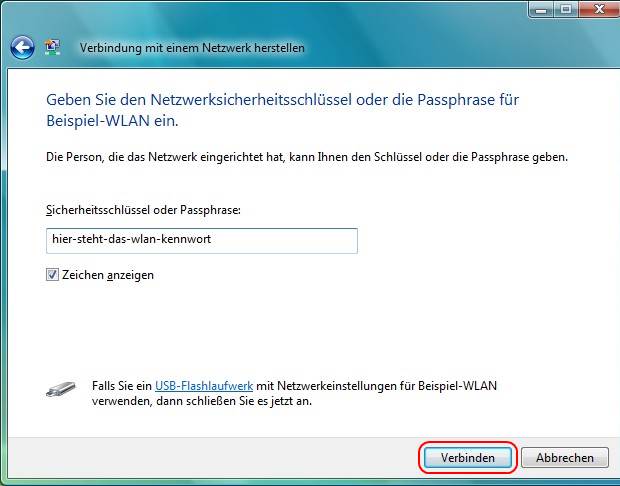
Klicken Sie anschließend auf Verbinden.
Verbindung wird hergestellt
Windows Vista versucht nun eine Verbindung zu Ihrem WLAN-Router herzustellen.
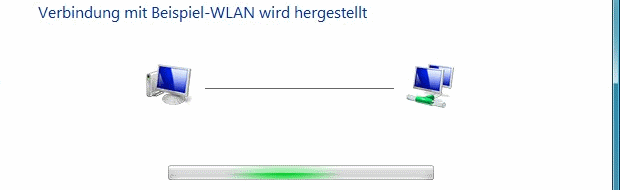
Falsches WLAN-Kennwort
Wenn Sie ein falsches WLAN-Kennwort eingegeben haben, werden Sie nach einiger Zeit die Meldung lesen, dass die Herstellung der Verbindung langer als gewöhnlich dauert,
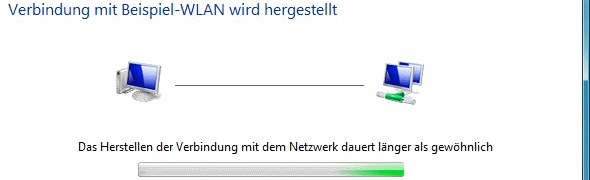
um dann die Mitteilung zu bekommen „Der bereitgestellte Netzwerksicherheitsschlüssel stimmt nicht mit dem Netzwerksicherheitsschlüssel für dieses Netzwerk überein“.

Prüfen Sie, ob Sie das richtige Kennwort verwenden und lesen Sie den Artikel Typische Fehler bei der Eingabe von Kennwörtern.
Verbindung erfolgreich hergestellt
Die erfolgreiche Verbindung wird bestätigt.

Setzen Sie jeweils einen Haken in die Checkboxen Dieses Netzwerk speichern und Diese Verbindung automatisch starten. Klicken Sie danach auf den Knopf Schließen.
Damit merkt Windows Vista sich die WLAN-Einstellungen und wird zukünftig nach jedem Systemstart versuchen diese WLAN-Verbindung automatisch wieder herzustellen.
Sollten Sie jetzt zwar eine WLAN-Verbindung aber keinen Zugriff auf das Internet haben, lesen Sie den Artikel Windows Vista WLAN-Verbindung prüfen.
 bits meet Bytes Computer Blog
bits meet Bytes Computer Blog